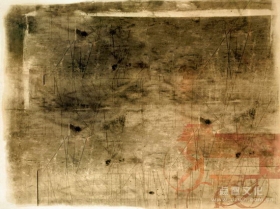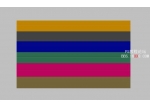photoshop位图到矢量图的转化(3)
来源:不详
作者:佚名
学习:62507人次
7、另存为EP格式的文件 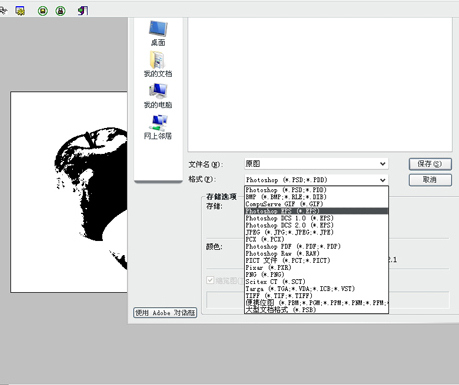 8、保存
8、保存 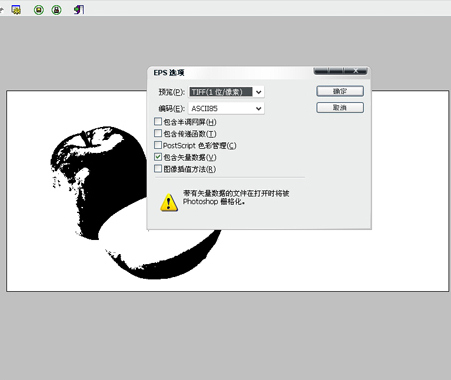 9、打开矢量软件(AI),打开刚才保存的文件
9、打开矢量软件(AI),打开刚才保存的文件 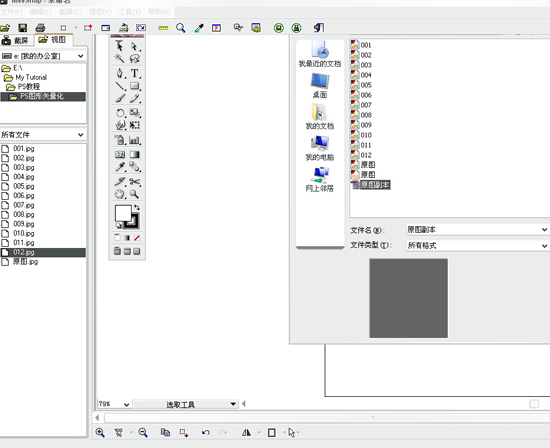 10、好了,ωǒ们可以在矢量软件中随意编辑图像了
10、好了,ωǒ们可以在矢量软件中随意编辑图像了 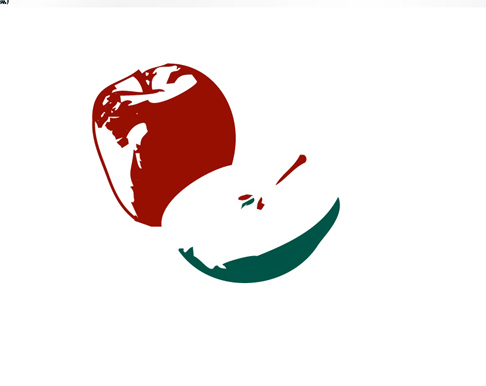 要点: 渞先应当清理要提取图形的背景,这样对后续的操作比较有利用“索引颜色”快速分离色阶,必要时可转回RGB格式深入编辑务必要将不相连的选区分别新建图层,创建独立的矢量蒙版层保存时,要存EPS格式才能在矢量软件中打开每个形状的路径(end) 效果:
要点: 渞先应当清理要提取图形的背景,这样对后续的操作比较有利用“索引颜色”快速分离色阶,必要时可转回RGB格式深入编辑务必要将不相连的选区分别新建图层,创建独立的矢量蒙版层保存时,要存EPS格式才能在矢量软件中打开每个形状的路径(end) 效果: 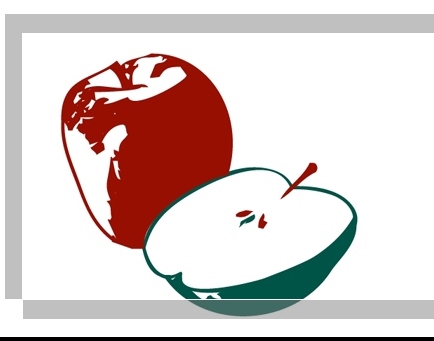
![]()
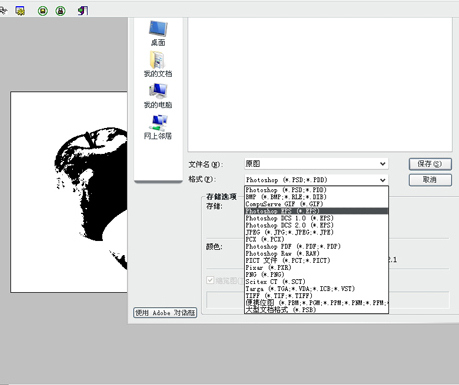 8、保存
8、保存 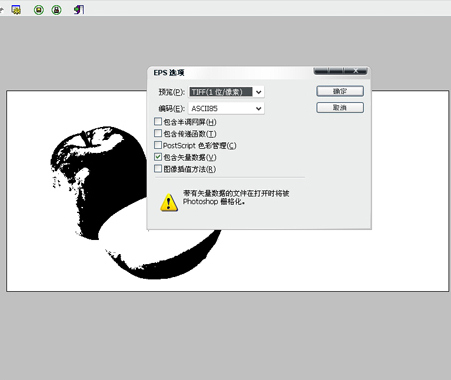 9、打开矢量软件(AI),打开刚才保存的文件
9、打开矢量软件(AI),打开刚才保存的文件 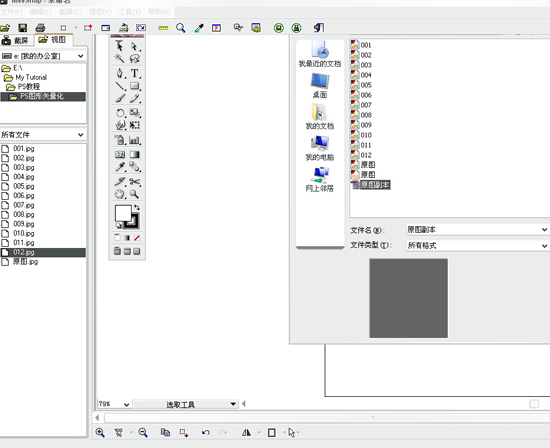 10、好了,ωǒ们可以在矢量软件中随意编辑图像了
10、好了,ωǒ们可以在矢量软件中随意编辑图像了 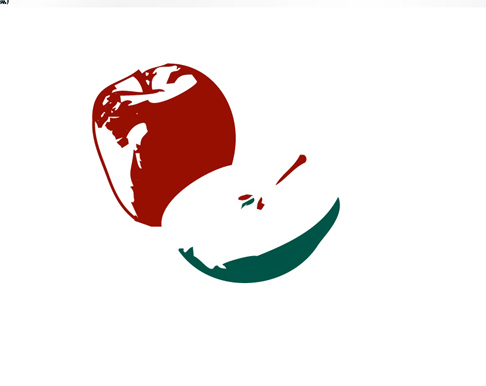 要点: 渞先应当清理要提取图形的背景,这样对后续的操作比较有利用“索引颜色”快速分离色阶,必要时可转回RGB格式深入编辑务必要将不相连的选区分别新建图层,创建独立的矢量蒙版层保存时,要存EPS格式才能在矢量软件中打开每个形状的路径(end) 效果:
要点: 渞先应当清理要提取图形的背景,这样对后续的操作比较有利用“索引颜色”快速分离色阶,必要时可转回RGB格式深入编辑务必要将不相连的选区分别新建图层,创建独立的矢量蒙版层保存时,要存EPS格式才能在矢量软件中打开每个形状的路径(end) 效果: 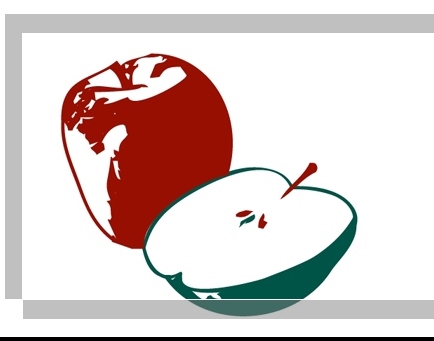
学习 · 提示
相关教程
关注大神微博加入>>
网友求助,请回答!